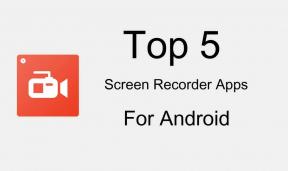Hvordan fikser jeg Netflix-feil 1.20 og 1.50?
Streaming Enheter / / August 05, 2021
Netflix er tilgjengelig for streaming gjennom både applikasjonen eller nettleseren. Og antallet brukere av Netflix-streamingtjenester øker også i denne pandemien. Så det betyr at flere og flere mobilbrukere streamer Netflix. Men dessverre klager noen smarttelefonbrukere at de har spesifikke problemer med Netflix. Et par feil dukker opp på skjermen når de åpner Netflix på sine håndholdte enheter. Paret av problemene vi refererer til her er Netflix-feil 1.20 og 1.50.
Netflix er en online streaming-app, og disse feilene oppstår hovedsakelig på grunn av noen problemer med kontoen din eller enheten din. Så i denne artikkelen har vi samlet en liste over rettelser du kan prøve hvis du er en av brukerne som har disse feilproblemene. Som nevnt ovenfor er dette feil som er vanlig for bare smarttelefoner, Android-smarttelefoner for å være mer presise. Så alle disse løsningene gjelder bare enheter som kjører på Android-plattformen.

Innholdsfortegnelse
-
1 Hvordan fikse Netflix-feil 1.20 og 1.50?
- 1.1 Start enheten på nytt:
- 1.2 Tøm dataene fra Netflix App:
- 1.3 Logg av fra alle enhetene dine:
- 1.4 Installer Netflix på nytt:
Hvordan fikse Netflix-feil 1.20 og 1.50?
Nå vil vi diskutere alle de beste løsningene som du vil hjelpe deg med å løse disse par feilene.
Start enheten på nytt:
Så enkelt som det kan høres ut, men det er en effektiv løsning med de fleste av problemene du kan ha på smarttelefonen din. Vi har ikke for vane å slå av smarttelefonen vår fra tid til annen, og det kan på sikt påvirke smarttelefonen. Så trykk på og hold inne strømknappen, så ser du et alternativ for å slå av. Velg det og hold enheten i noen minutter eller så. Etter det, trykk på av / på-knappen igjen og se om feilene dukker opp igjen.
Hvis de gjør det, kan du prøve neste løsning.
Tøm dataene fra Netflix App:
- Åpne innstillinger på smarttelefonen din.
- Gå til Programmer eller App-innstillinger i menyen.
- Her finner du en liste over alle appene du har på smarttelefonen din. Velg Netflix fra listen.
- Trykk på Data i vinduet som dukker opp.
- Her vil du se alternativer Tøm hurtigbuffer og Tøm data. Trykk på Fjern data.
- Etter at du har ryddet dataene, åpner du Netflix-appen igjen og ser om feilen fremdeles vises. Etter at du har ryddet ut dataene, tar det litt tid før Netflix-appen lastes inn igjen når du åpner den igjen. Du vil også bli bedt om å logge på kontoen din, siden hver bit av data nettopp er ryddet.
Hvis tømming av data ikke fungerte for deg, kan du prøve neste løsning.
Logg av fra alle enhetene dine:
Noen ganger når du logger på Netflix-kontoen din fra en rekke forskjellige enheter, kan det føre til at disse par feilene dukker opp. Så du kan prøve å logge av alle på en gang. Å gjøre det,
- Åpne Chrome-nettleseren på Android-smarttelefonen din.
- Gå til hjemmesiden til Netflix ved å skrive inn Netflix.com i adressefeltet.
- Logg på kontoen din her ved hjelp av påloggingsinformasjonen din.
- Når kontoen din er lastet opp, klikker du på Konto-knappen øverst til høyre i vinduet.
- Nå i innstillingsdelen av vinduet som vises neste, vil det være et alternativ som lyder "Logg av alle enheter."
- Da vil du se et alternativ som sier Logg ut. Trykk på den.
- Etter det vises en bekreftelsesmelding på skjermen din som sier at du har logget av fra alle enhetene dine.
- Vent et par timer etter dette, og prøv å åpne Netflix-appen på smarttelefonen din igjen.
- Logg inn på kontoen din igjen og se om feilen dukker opp.
Sjansen er at disse tre løsningene løser feilene dine. Men hvis de av en eller annen grunn ikke ordner seg for deg, så prøv neste endelige løsning.
Installer Netflix på nytt:
- Åpne innstillinger på smarttelefonen din.
- Gå til Programmer eller App-innstillinger i menyen.
- Her finner du en liste over alle appene du har på smarttelefonen din. Velg Netflix fra listen.
- Trykk på Avinstaller-knappen du ser på skjermen.
- Gå til Google Play-butikken og søk etter Netflix.
- Installer appen igjen, og åpne den deretter etter at installasjonen er fullført.
Forhåpentligvis fungerte en av disse løsningene for deg med Netflix-feilene 1.20 og 1.50. Vi håper denne guiden hjalp deg. Hvis du har spørsmål eller tilbakemeldinger, er du velkommen til å kommentere nedenfor med navn og e-post-ID. Sjekk også ut vår Tips og triks for iPhone, PC-tips og triks, Spill og Android Tips og triks for flere slike tips og triks. Vi ber deg om å delta i vår tredje uke på $ 150 ved å abonnere på vår YouTube-kanal. Takk skal du ha!
Relaterte guider
- Hvordan fikse Netflix feilkode M7363-1260-00000026
- Hvordan fikse Netflix feilkode M7353 - Den komplette guiden
- Jeg kan ikke laste ned Netflix-appen på min Windows 10-PC, hvordan fikser jeg det?
- Hvordan fikse Netflix feil 100
- Hvordan få Netflix Beta på Android Selv om Beta-programmet er fullt?
En techno freak som elsker nye dingser og alltid ivrig etter å vite om de nyeste spillene og alt som skjer i og rundt teknologiverden. Han har en massiv interesse for Android og streaming-enheter.